linux查看系统日志定位bug
Linux系统提供了一些工具和日志文件,可以帮助我们查看系统日志并定位bug。下面我将介绍几种常用的方法。

1. 使用命令行工具查看系统日志
在Linux中,我们可以使用命令行工具如dmesg、journalctl和tail来查看系统日志。
- dmesg命令用于显示内核环缓冲区的内容,其中包含了系统启动过程中的各种信息和错误。通过运行dmesg命令,我们可以查看最新的系统日志信息,以便快速定位问题。
- journalctl命令用于查看系统日志,它可以显示系统日志文件(如/var/log/messages)和系统日志服务(如systemd-journald)的内容。通过运行journalctl命令,我们可以根据时间、关键字等条件来过滤和搜索日志信息,以便找到与bug相关的日志条目。
- tail命令用于显示文件的末尾内容,我们可以使用tail命令结合日志文件路径来实时查看系统日志的更新情况。例如,tail -f /var/log/syslog可以实时显示/var/log/syslog文件的最新内容。
2. 查看常见的系统日志文件
除了使用命令行工具,我们还可以直接查看系统中的一些常见日志文件,这些文件记录了系统各个方面的信息和错误。
- /var/log/messages文件包含了系统的核心信息和错误,可以通过查看该文件来获取系统运行过程中的重要日志。
- /var/log/syslog文件记录了系统的一般信息和错误,我们可以通过查看该文件来了解系统的运行情况。
- /var/log/auth.log文件记录了系统的认证和授权信息,如用户登录、sudo使用等,通过查看该文件可以追踪用户行为和安全事件。
- /var/log/dmesg文件记录了内核启动期间的信息,包括硬件检测、驱动加载等,通过查看该文件可以了解系统启动过程中的问题。
3. 使用图形化工具查看系统日志
如果你更喜欢使用图形化界面来查看系统日志,Linux系统也提供了一些图形化工具供你使用。
- GNOME日志(gnome-logs)是一个基于GTK+的日志查看器,它提供了一个直观的界面来查看系统日志和应用程序日志。你可以在应用程序菜单中找到GNOME日志,并通过它来查看系统日志。
- KDE系统日志(kSystemLog)是一个用于查看系统日志的KDE应用程序,它提供了一个简单易用的界面来查看和过滤系统日志。
通过使用命令行工具如dmesg、journalctl和tail,我们可以实时查看系统日志并定位bug。我们还可以直接查看系统中的常见日志文件,如/var/log/messages和/var/log/syslog。如果你更喜欢图形化界面,可以尝试使用GNOME日志或KDE系统日志等工具来查看系统日志。希望这些方法能帮助你定位和解决Linux系统中的bug。

相关推荐HOT
更多>>
linux查看网速命令
Linux系统提供了多种命令来查看网络速度。下面是几个常用的命令:1. ifconfig命令:ifconfig命令可以显示网络接口的配置信息,包括网络速度。使...详情>>
2023-08-27 12:50:41
linux判断文件是否存在权限
在Linux中,可以使用test命令或方括号[]来判断文件是否存在以及是否具有特定的权限。要判断文件是否存在,可以使用以下命令:`shellif [ -e 文...详情>>
2023-08-27 12:50:24
Linux创建软连接是红色的什么意思
在Linux系统中,创建软连接时,如果软连接的目标文件或目录不存在,那么创建的软连接文件会以红色显示。这是Linux系统中的一种视觉提示,用于提...详情>>
2023-08-27 12:50:24
linux修改软连接文件
Linux修改软连接文件在Linux系统中,软连接(Symbolic Link)是一种特殊的文件类型,它作为一个指向另一个文件或目录的引用。软连接文件可以方...详情>>
2023-08-27 12:49:54
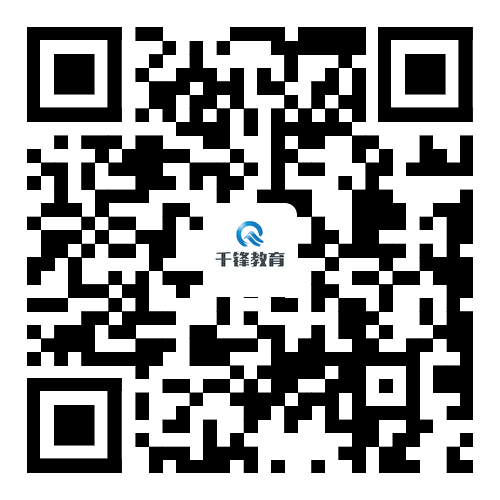





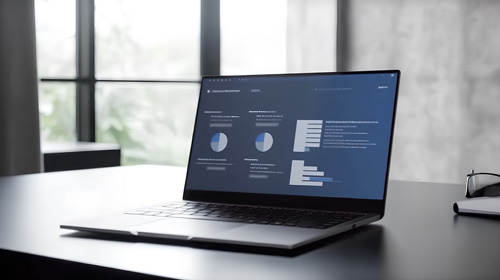



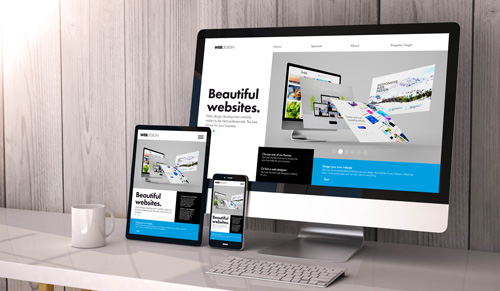
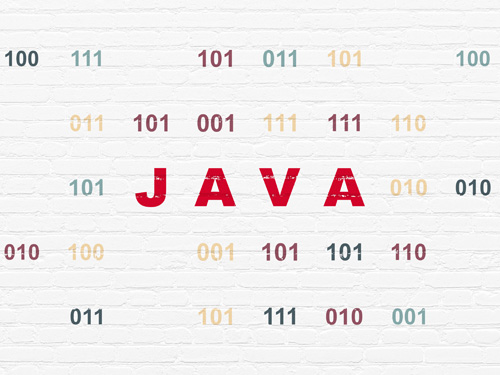









 京公网安备 11010802030320号
京公网安备 11010802030320号